win10自动更新怎么关闭的解决方法?
Hello!大家好,我是阿广,今天小编来分享一下“win10自动更新怎么关闭的解决方法?”这篇文章,我们每天分享有用的知识,下面小编就来分享一下吧,大家一起来学习吧!(⊃‿⊂)

原料/工具
magicbook
Windows 10
方法/步骤
第1步
1.首先我们按win+i键打开windows设置页面中。

第2步
2.然后在页面中找到”更新和安全:选项。点击进入。
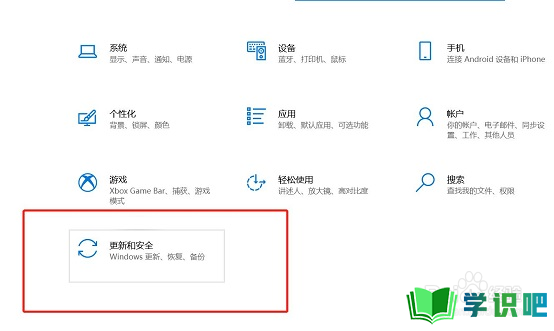
第3步
3.在更新和安全的设置页面中,左侧点击windows更新,在右侧找到下方的“高级选项”。
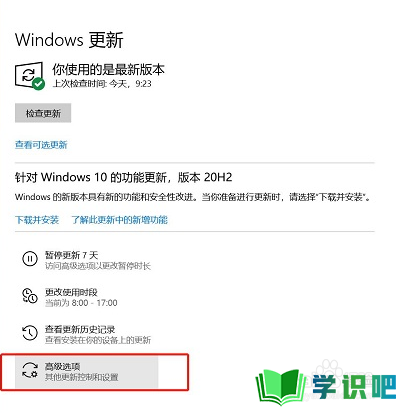
第4步
4.我们进入页面后,将更新选项与更新通知下的所有选项关闭即可
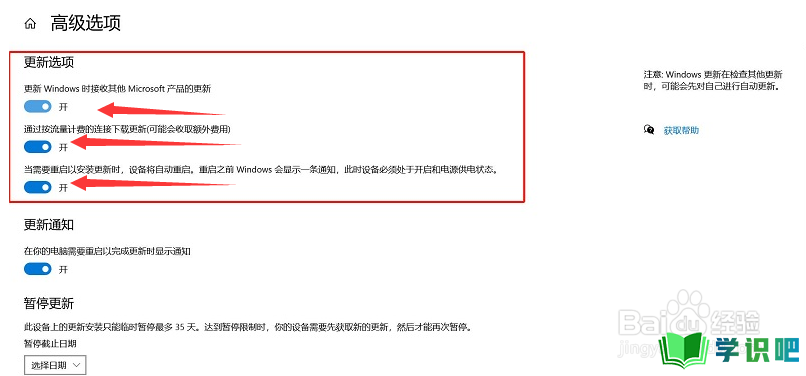
温馨提示
以上就是“win10自动更新怎么关闭的解决方法?”的全部内容了,小编已经全部分享给大家了,希望大家能学到新的知识!最后,小编希望以上分享的内容对大家有所帮助,如果觉得还不错就给小编点个赞吧!(⊃‿⊂)
